如何在 Google Docs 中安装自定义字体
Google Docs 在学校和工作环境中变得很流行,因为它提供了文字处理器所期望的所有功能。使用 Google 文档,您可以创建文档、简历和项目提案,还可以与世界各地的其他用户同时工作。
您可能会注意到 Google Docs 不包括 Microsoft Word 附带的所有功能,但它提供了自定义文档的能力。使用正确的字体可以改变文档的外观并使其具有吸引力。Google Docs 提供了大量字体,您可以根据自己的喜好从中选择任何人。
如果您希望将自定义字体添加到 Google 文档,请继续阅读本文。在本文中,我们讨论了两种可以帮助您将自定义字体添加到 Google 文档的方法。
方法 1 – 向 Google Docs 添加新的自定义字体
在此方法中,您将添加 Google Docs 提供的字体。优点是您可以从 Google Docs 中提供的大量字体中进行选择。
1. 打开您的网络浏览器并在导航栏中键入docs.google.com以导航到文档主页。
您需要登录您的 Google 帐户。
2. 您可以通过单击最近文档中的所需文件来选择已存在的任何文档。
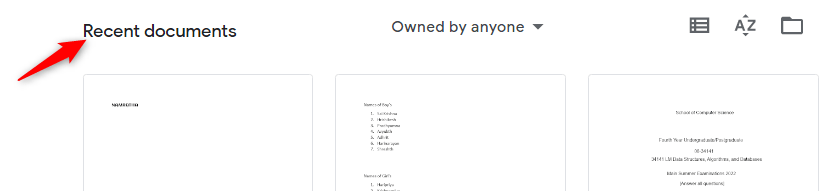
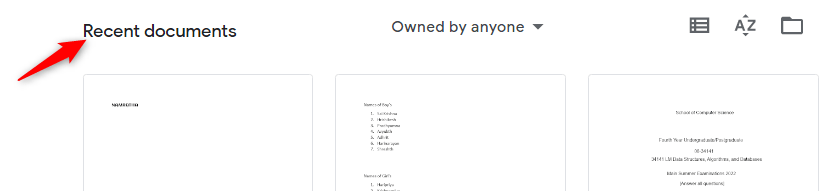
或者,通过单击加号 (+) 创建一个新的空白文档。
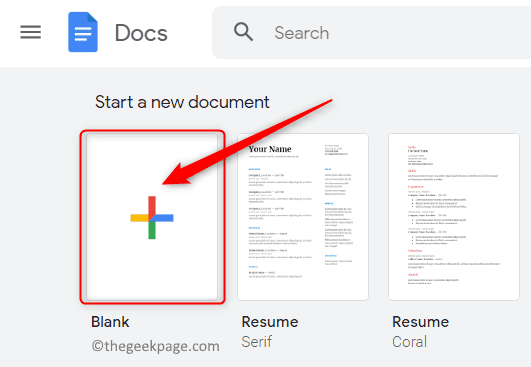
![]()
您还可以使用 Google 文档提供的任何模板创建新文档。
3. 打开文档后,您会在顶部的工具栏上看到一个显示当前正在使用的字体的框。
单击此框中的向下箭头以打开下拉菜单。此菜单显示所有其他可供使用的字体。
此处显示的字体是从 Google Docs 提供的字体下载的字体。
4.在下拉菜单中,单击第一个选项更多字体。
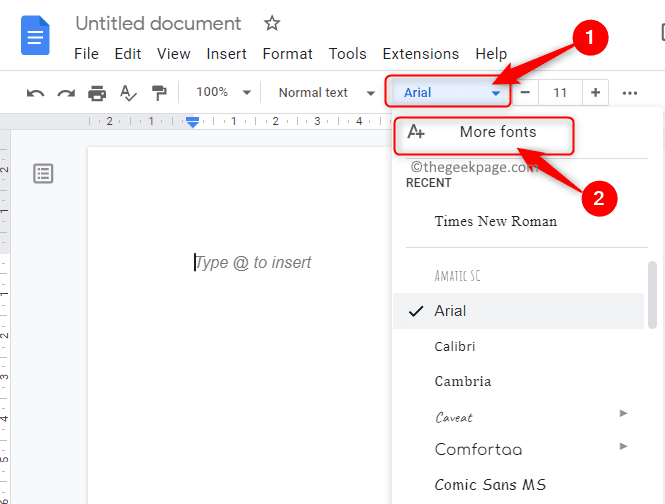
![]()
这将打开字体窗口。
您可以在此“字体”窗口的左侧看到 Google 文档中可用但您尚未下载的所有字体。
而右侧显示下载的字体。
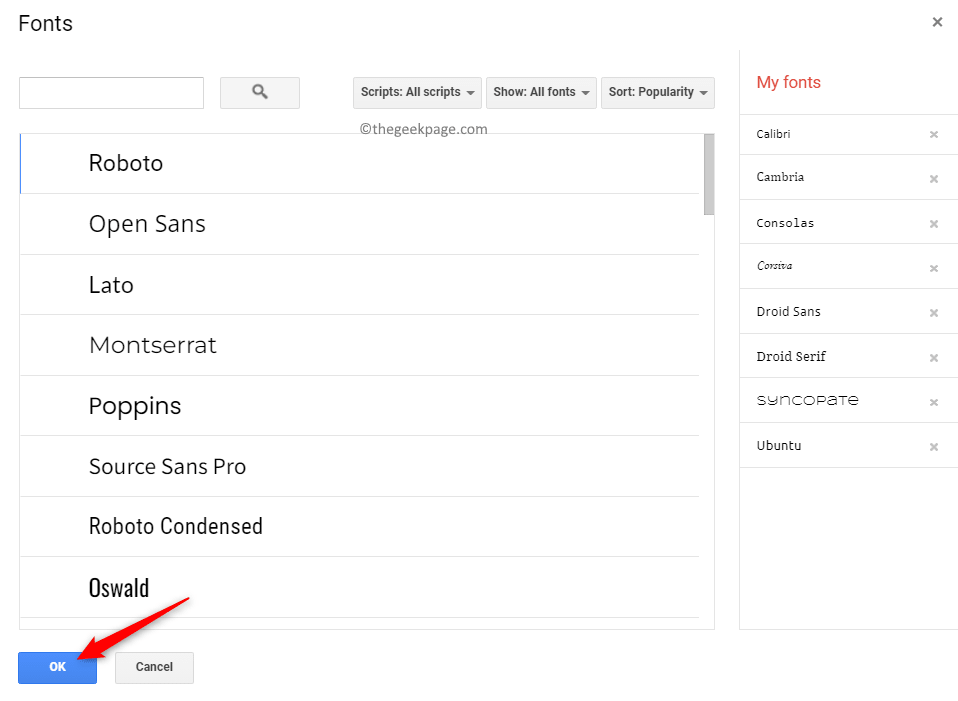
![]()
5. 在字体窗口中,您可以根据您的选择过滤和排序字体。
- 根据阿拉伯语、希腊语、希伯来语等脚本进行过滤。单击“脚本”按钮以更改字体的脚本。
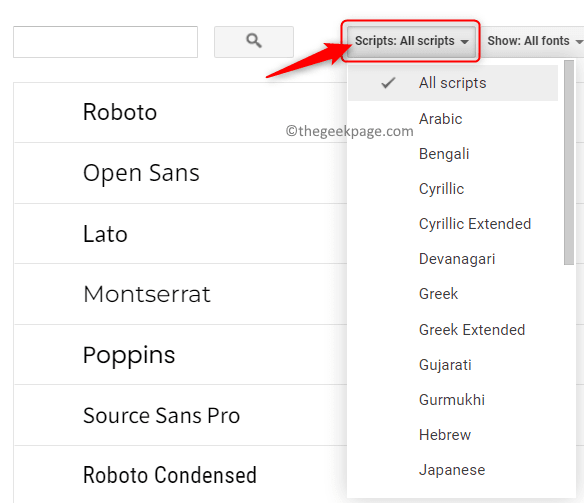
![]()
- 基于排版(即字体的外观)过滤,如等宽、手写等。单击“显示”按钮以查看基于排版的字体。
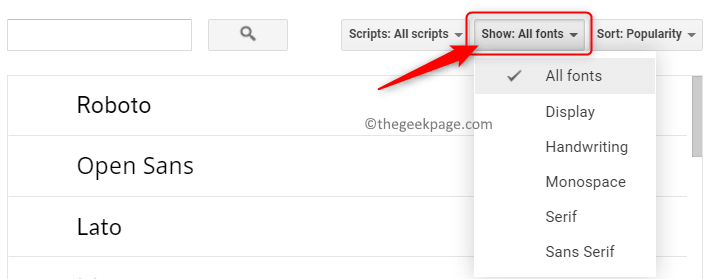
![]()
- 根据流行度、添加日期、字母顺序等对字体进行排序。要在字体列表中显示最流行的字体,请单击排序按钮并选择流行度选项。
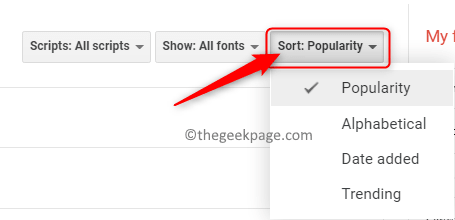
![]()
6. 您现在将看到基于您选择的标准的所有字体。单击要添加到列表中的字体。
添加字体后,单击“确定”。
7. 这些新字体现在将显示在字体工具栏的下拉框中。
这些 can 字体现在可以在您的 Google Docs 文档中的任何地方使用。
方法 2 – 使用 Extensis 字体插件添加新的 Google Docs 字体
在这种方法中,我们将在 Google Docs 中安装一个名为Extensis Fonts的扩展/附加组件,以查找可以使用的新字体。
1.按照上述步骤 1转到Google Docs 主页。
如方法 1中的步骤 2所示,打开新文档或现有文档。
2. 在页面顶部,单击工具旁边的扩展选项卡。
在显示的菜单中,选择加载项,然后选择获取加载项。
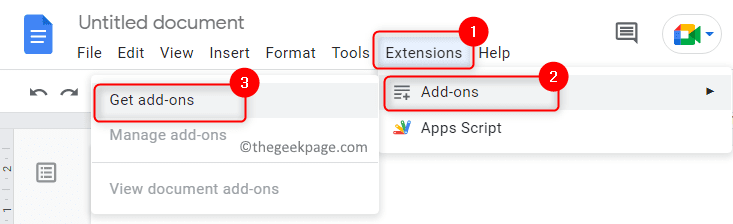
![]()
3. 在打开的 Google Workspace Marketplace 窗口中,您可以查找所需的插件。
在附加组件窗口顶部的搜索框中,键入Extensis 字体。
在显示的搜索结果中点击Extensis 字体。
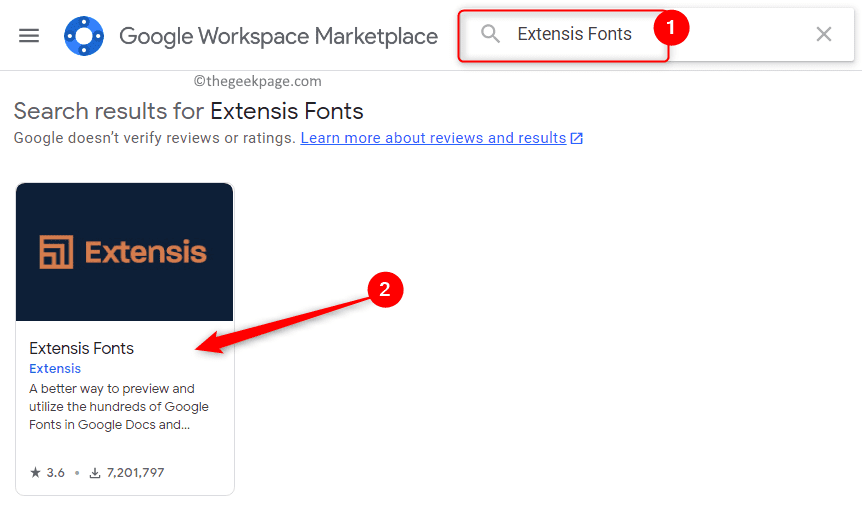
![]()
4. 单击时,会打开一个页面,其中显示有关此附加组件的详细信息。
在此页面上,单击顶部的安装按钮以安装此附加组件。
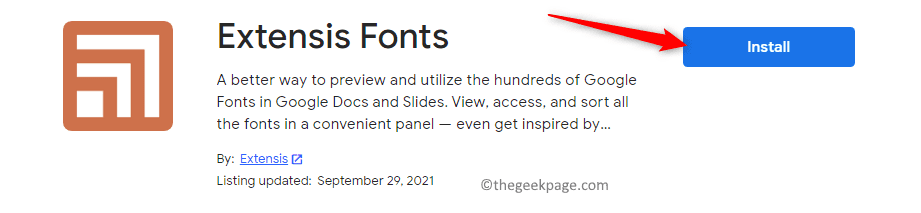
![]()
在出现的询问安装权限的对话框中单击继续。
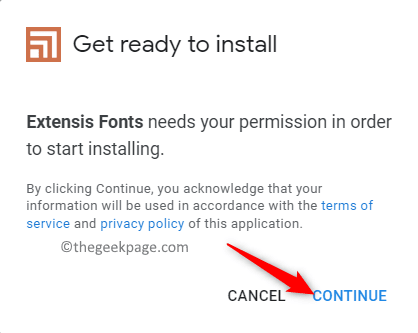
![]()
登录用于访问 Google 文档的 Google 帐户。
登录后,通过单击“允许”按钮授予 Extensis Fonts 访问您的 Google 帐户的权限。
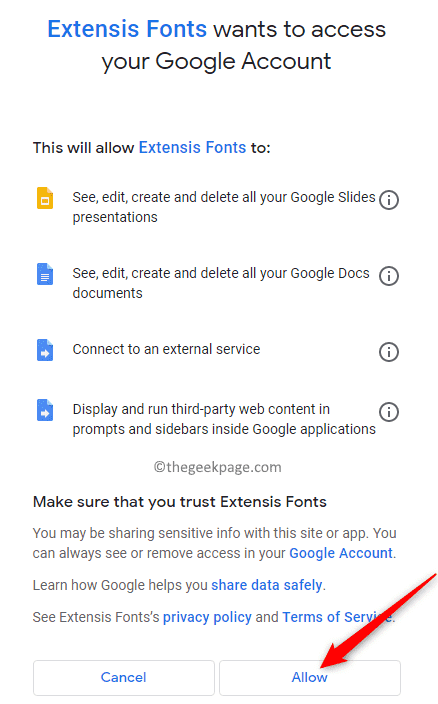
![]()
5. 出现一个对话框,指示 Extensis Fonts 已安装。单击下一步。

![]()
最后,单击完成以开始使用 Google Docs 中的插件。
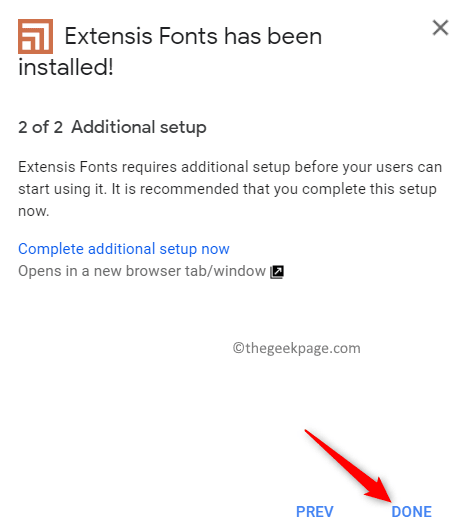
![]()
退出此窗口并返回到您在 Google 文档中的文档。
6. 现在,单击名为Extensions 的选项卡以开始使用附加组件。
一个菜单打开,其中包含Extensis 字体。单击Extensis 字体,然后选择开始。
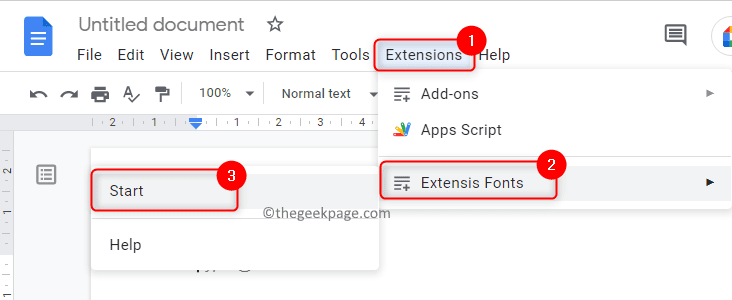
![]()
窗口右侧会打开一个面板,其中提供所有 Extensis 字体的预览。
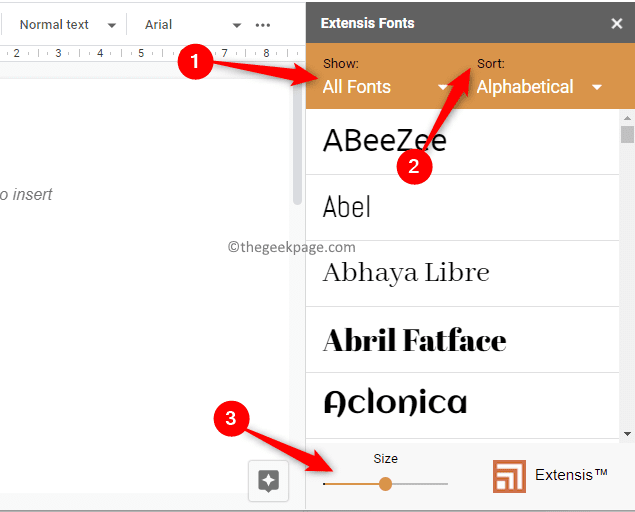
![]()
7. 如上面方法 一所述,此面板中的字体可以进行过滤和排序。
使用“显示”选项根据排版过滤字体。
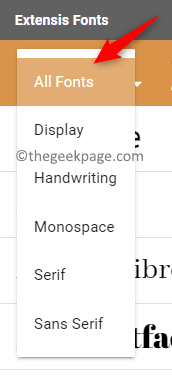
![]()
您可以使用排序选项根据流行度、趋势等对字体进行排序。

![]()
在右侧这个字体面板的底部,有一个调整字体大小的滑块。
8. 要应用字体,首先选择文档中需要应用字体的文本。
然后,单击列表中的字体以将其应用于文档中的文本。
